Meine Tastatur schreibt kein ö, ü mehr.....
Hallo
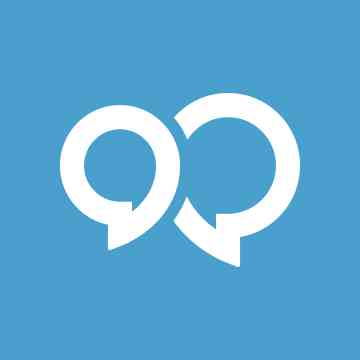
Ich vermute ich habe was umgestellt :S Wenn ich ein ö schreiben will muss ich erst die Umschalttaste drècken wie bei den Grossbuchstaben.... Wenn ich normal schreibe, schreibt die Taste ein (é) statt ö.... und ein à statt (ä).
Was ist da plötzlich los? Und ein grosses ö kann ich jetzt nicht mehr schreiben....
PS: Ich habe einen Schweizer Laptop, also etwas andere Tastatur als in Deutschland....
Ich hoffe dennoch kann mir einer helfen :((
LG
Was tun, wenn die Tastatur am Computer nicht funktioniert? Die Tastatur gibt die Buchstaben, die Sie drücken, nicht ein
Viele sind oft daran interessiert, warum die Tastatur auf dem Computer nicht funktioniert, sowie an Buchstaben oder Ziffern. Wir helfen Ihnen bei der Lösung dieses Problems.
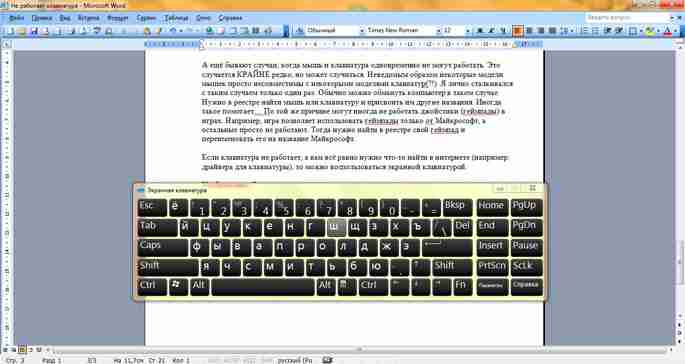
Die Tastatur funktioniert überhaupt nicht
Mögliche Gründe
Kabelbruch
Keine Verbindung
Fehlende BIOS-Unterstützung
Verschmutzung
Wie kann ich das beheben?
Kabel auf Knicke prüfen. Überprüfen Sie auch den Stecker, vielleicht ist er gerade aus dem Anschluss herausgefallen, oder die Bolzen sind verbogen, aber dies ist der Fall, wenn Sie eine Tastatur mit einem PS / 2-Anschluss haben. Überprüfen Sie die Leistung im "Geräte-Manager", der sich in der "Systemsteuerung" befindet. Finde dort die Tastatur. Wenn sie nicht da ist, funktioniert es wahrscheinlich überhaupt nicht oder der Computer kann ihren Treiber nicht finden. Ziehen Sie daher die Tastatur heraus und stecken Sie sie erneut ein. Für eine Tastatur mit USB-Anschluss gibt es eine weitere Option. Schließen Sie die funktionierende Tastatur an den Computer an und rufen Sie das BIOS auf. Dazu müssen Sie unmittelbar nach dem Einschalten des PCs die Entf-Taste drücken (die Taste kann eine beliebige sein, in der Regel ist dies jedoch Löschen). Suchen Sie dort einen Eintrag mit der Bezeichnung „USB Keyboard Support“ (dieser kann unterschiedlich sein, die ersten beiden Wörter sollten jedoch „USB Keyboard“ lauten). Aktivieren Sie dann dieses Element, indem Sie Aktiviert auswählen, und starten Sie den Computer neu. Reinigen Sie die Tastatur von Schmutz. Drehen Sie dazu die Tastatur um und schütteln Sie sie gut. So schütteln Sie feste Fremdkörper wie Krümel oder Haare von der Tastatur. Möglicherweise müssen Sie die Tastatur zerlegen. Drehen Sie es mit den Schlüsseln auf dem Tisch um und lösen Sie die Schrauben an der Unterseite der Tastatur. Versuchen Sie, die Zähne nicht zu verlieren! Entfernen Sie dann vorsichtig den Boden, ohne die Tastatur zu schütteln, da Sie sonst die Tasten verlieren und auch ein anderes Problem finden. Entfernen Sie nun die kleine Platine und reinigen Sie die darauf befindlichen Kontakte. Entfernen und inspizieren Sie dann die Kontaktfolien, die 3 Stück lang sein sollten, wenn sie feucht oder mit etwas verunreinigt sind (natürlich ist es besser, wenn sie sauber sind, nichts damit zu tun), waschen Sie sie vorsichtig in warmem Wasser, wischen Sie sie mit einem trockenen Tuch ab und lassen Sie sie stehen trocknen, dann alles zurückholen.
Zahlen oder Zahlenblöcke funktionieren nicht
Mögliche Gründe
Kabelbruch
Keine Verbindung
Deaktivierter digitaler Block (oder Nummernblock)
Verschmutzung
Wie kann ich das beheben?
Überprüfen Sie das Kabel und den Stecker. Überprüfen Sie dann den Status ZahlenschlossWenn die Anzeige nicht leuchtet, müssen Sie sie nur einschalten. Alternativ haben Sie die Möglichkeit, den Cursor über die Tastatur zu steuern, die in Ihrem System eingeschaltet ist. Anschließend sollten Sie sie ausschalten. Wir gehen zur Adresse Start - Systemsteuerung - Barrierefreiheit - Maus, dort entfernen wir das Häkchen (Häkchen) "Steuerung von der Tastatur". Und wenn bei Ihnen nichts funktioniert hat, führen Sie die oben beschriebene Reinigung durch.
Buchstaben funktionieren nicht
Mögliche Gründe
Kabelbruch
Keine Verbindung
Fehlende Einstellungen im Spiel
Verschmutzung
Wie kann ich das beheben?
Überprüfen Sie gemäß dem bereits installierten Algorithmus das Kabel mit dem Stecker. Wenn dieses Problem Sie zum Beispiel in einem Spiel überholt hat, gehen Sie zu den Spieleinstellungen und weisen Sie den Aktionen Tasten zu, da diese möglicherweise einfach nicht konfiguriert sind. Reinigen Sie zum Schluss die Tastatur.
Wir hoffen, dass wir Ihnen helfen konnten. Kümmere dich um deine Tastatur und sie wird dir viele Jahre dienen!
Klicken Sie auf der Laptoptastatur auf die Buchstaben, die Ihnen vertraut sind, und auf dem Bildschirm werden ganz andere Zeichen angezeigt. Keine Sorge, dies ist leicht zu lösen. Wenn die Tastatur die falschen Buchstaben und Zeichen eingibt, die Sie drücken, kann dies mehrere Gründe haben. Ich werde über jede von ihnen und Lösungen für das Problem unten erzählen.
Grund # 1: Die optionale Tastatur ist aktiviert, die durch die Fn-Taste aktiviert wird.
Höchstwahrscheinlich liegt das daran, dass die FN-Taste gedrückt ist, drücken Sie Fn + Ins (Einfügen) und versuchen Sie, in einigen Fällen Fn + Num zu tippen. Dies sollte helfen.
Wie bereits erwähnt, werden durch Drücken der Fn-Taste zusätzliche Zeichen aktiviert, die an die Schaltflächen angehängt sind. In der Regel werden sie in einer anderen Farbe signiert und auf die Schaltflächen in der Ecke gezeichnet. Die Fn-Taste ist nur auf Laptops verfügbar und spart Platz. Wenn Sie also einen normalen Computer haben, aber die falschen Buchstaben gedruckt werden, lesen Sie weiter.
Grund Nr. 2: Sticky Keys sind aktiviert.
Windows verfügt über einen "Sticky Keys" -Mechanismus, der aktiviert wird, wenn Sie mehrmals hintereinander auf eine Schaltfläche oder mehrere Schaltflächen klicken. Sehr oft wird dieser Modus von Katzen aktiviert, die auf der Tastatur laufen oder darauf liegen.
Das Deaktivieren des Festhaltens von Schlüsseln ist ganz einfach: Gehen Sie zu Startmenü -u003e Einstellungen -u003e Systemsteuerung -u003e Eingabehilfen (oder zum Eingabehilfen-Center) -u003e Suchen Sie dort die Tastenkombinationen oder die Funktion "Festhalten von Schlüsseln" und aktivieren Sie das Kontrollkästchen "Festhalten von Schlüsseln" "Und entferne es.
Grund 3: Krümel auf der Tastatur oder sonstiger Müll.
Hier ist alles einfach. Sehen Sie sich die Tastatur visuell an, wenn Krümel oder andere Fremdkörper zwischen den Tasten sichtbar sind. Drehen Sie die Tastatur um und schütteln Sie sie vorsichtig, bis alle oder die meisten Krümel unter den Tasten herausfallen. Prüfen Sie dann, ob dies hilft. Wiederholen, bis alle Tasten funktionieren.
Grund 4: Probleme mit den regionalen Einstellungen.
Überprüfen Sie im Startmenü -u003e Einstellungen -u003e Systemsteuerung -u003e Sprach- und Regionalstandards -u003e hier den Reiter "Sprachen" und klicken Sie auf "Details" -u003e hier, welche Tastaturen Sie haben, sollten Russisch und Englisch (USA) sein. Bitte beachten Sie, dass es neben dem Wort Russisch keine Posts gibt: Mashinny, Ukraine, Weißrussland usw. Wenn Sie das falsche Layout hatten, löschen Sie es und klicken Sie auf die Schaltfläche "Sprache hinzufügen" oder "Layout / Tastatur hinzufügen". Dann wählen Sie das richtige Russisch, ohne Beiträge.
Auswahl des richtigen russischen Layouts
Wenn beide Tastaturen korrekt waren, versuchen Sie, jeden Buchstaben im englischen Layout zu drücken, und prüfen Sie, ob die Buchstaben und Zeichen richtig gedrückt werden und ob sie mit dem übereinstimmen, was Sie drücken. In diesem Fall müssen Sie Ihren Computer auf Viren überprüfen und für alle Fälle erneut sicherstellen, dass das richtige russische Layout hinzugefügt wurde. Es wird nicht fehl am Platz sein, nur für den Fall, dass Sie es entfernen und erneut hinzufügen. Wenn im englischen Layout weiterhin Inkonsistenzen zwischen dem, was Sie drücken, und dem, was auf dem Bildschirm angezeigt wird, auftreten, liegt ein Problem mit der Tastatur selbst vor und diese muss ersetzt werden.
Wenn dieser Artikel Ihnen geholfen hat, schreiben Sie bitte in die Kommentare dazu. Auch wenn es Probleme gibt und etwas nicht geklappt hat, schreibe auch, ich werde versuchen zu helfen.
Ihre Tastatur funktioniert also nicht auf Ihrem Laptop. Es gibt keinen Grund zur Verzweiflung, da die Situation in den meisten Fällen leicht zu beheben ist. In diesem Fall spielt es keine Rolle, welche Marke.
Es kann mehrere Gründe geben: vom primitivsten zum sehr traurigen. Beginnen wir in der richtigen Reihenfolge.
Grund 1: Mikrokreis durchgebrannt
Vielleicht das bedauerlichste Problem, vor dem niemand sicher ist. Wenn die Tastatur am Laptop nicht funktioniert, überprüfen Sie das Touchpad und alle Anschlüsse, die am Umfang des Geräts angeschlossen sind. Achten Sie besonders auf USB und RJ-45 (Anschlussbuchse) netzwerkkabel).
Wenn sie nicht funktionieren, bleibt nichts anderes übrig, als das „Opfer“ dem Dienst zuzuschreiben. Wenn der Fall garantiert ist, fordern Sie ein Ersatzgerät an.
Sie können eine solche Panne nicht selbst reparieren, es sei denn, Sie sind seit mehreren Jahren professionell mit solchen Dingen beschäftigt.
Aber wenn die Ports noch funktionieren, ist die Sache fixierbar. Am wahrscheinlichsten ist der Punkt in dem Kabel, mit dem die Tastatur mit dem Motherboard verbunden ist. Es ist zu klären, dass der Laptop zerlegt werden muss, sonst kommt man einfach nicht an die Steckdose.
Die Tastatur ist an speziellen Riegeln befestigt, die sich leicht mit einer Plastikkarte abhebeln lassen. Anschließend wird das Problemmodul entfernt.
Und so im zerlegten Zustand:
1) Verbindungsstecker;
2) die Schleife selbst.
Die Loop-Halterung kann im Laufe der Zeit oxidieren, sich entfernen oder auswringen, was ganz normal ist. Besonders wenn in dem Raum, in dem Sie arbeiten, eine feuchte Umgebung herrscht. Setzen Sie die Halterung nach der Reinigung einfach wieder ein.
In den meisten Fällen sollte das Verfahren helfen.
Grund 2: Unaufmerksamkeit
Dieser Artikel gilt für Besitzer einer separaten digitalen Einheit, die folgendermaßen aussieht:
Wenn die Zahlen auf der Tastatur nicht funktionieren, liegt das Problem bei Ihnen. Häufig berühren unaufmerksame Benutzer versehentlich die Num-Taste, die für das Einschalten des Geräts verantwortlich ist.
Wenn sich daher anstelle von Zahlen auf dem Bildschirm eine Seite oder der Cursor auf einem Schüttler bewegt, drücken Sie die Taste erneut. Gleichzeitig sollte die entsprechende Anzeige aufleuchten, um anzuzeigen, dass die Funktion aktiviert ist.
Für diejenigen, die sich vom Screenshot täuschen lassen: Einige Laptop-Modelle unterstützen nur die Tastenkombination Fn + Num Lock.
Grund 3: Viren und Treiberfehler
Wenn es sich nicht um ein Hardwareproblem handelt, liegt das Problem möglicherweise im Softwareteil. Der Virus könnte den Tastaturtreiber "töten". Dazu scannen wir das System auf Spyware und sehen die Ergebnisse. Danach starten wir neu und installieren die Treiber erneut.
In den meisten Fällen sollte helfen.
Starten Sie dazu den Computer neu, indem Sie zum Aufrufen regelmäßig F8 drücken kontextmenü der Wahl. Ein Menü mit zusätzlichen Download-Optionen wird geöffnet. Wir brauchen einen Standard " abgesicherten Modus". Nach dem Starten des Betriebssystems müssen Sie alle nachfolgend beschriebenen Schritte ausführen.
Wir versuchen, das problematische Dienstprogramm zu entfernen, oder klicken Sie auf "Zurücksetzen". Ein Rollback ist nur dann sinnvoll, wenn der Treiber zuvor aktualisiert wurde, was den Ausfall verursacht hat. Die vorherige, funktionierende Version der Software wird wiederhergestellt. Für die Entfernung machen wir aber folgendes:
Öffnen Sie "Arbeitsplatz" und klicken Sie auf "Eigenschaften".
Gehen Sie zum "Dispatcher" und suchen Sie einen Abschnitt mit Tastaturen
Im Screenshot sieht es so aus:
Klicken Sie auf die Tastatur rechtsklick Maus und suchen Sie den Punkt "Eigenschaften".
Wenn der Treiber nicht korrekt aktualisiert wurde, klicken Sie auf "Zurücksetzen". Nun, wenn das System die Tastatur überhaupt nicht mehr sieht - "Löschen". Im letzteren Fall sollten Sie jedoch den Original-Treiber des Herstellers bereithalten.
Erscheinungsdatum: 10.05.2012
Es gibt viele Gründe, warum Ihre Tastatur möglicherweise nicht richtig funktioniert oder im Allgemeinen kein Lebenszeichen aufweist. Zunächst müssen Sie sofort die Ursache für einen solchen Ausfall ermitteln: Software oder Hardware. Einfach ausgedrückt ist entweder die Tastatur selbst defekt oder das Problem liegt in den Windows-Einstellungen.
Also, um ...
Die Tastatur funktioniert, aber einige Tasten funktionieren schlecht (klebrig, reagieren nicht auf Drücken usw.).
Der Grund ist normalerweise einfach - die Tastatur ist verschmutzt.
Sie müssen die Tastatur zerlegen und reinigen. Es spielt keine Rolle, über welche Tastatur Sie verfügen (USB, Standard, Wireless, eingebauter Laptop). Drehen Sie die Tastatur um und lösen Sie einige Schrauben. Hier sehen Sie, dass sich unter jedem Knopf ein Gummipuffer befindet. Manchmal kommt es vor, dass das Pad abbricht oder von seinem Platz „rutscht“ - Infolgedessen funktioniert die entsprechende Taste nicht. Dann setzen Sie einfach alles an seinen Platz.
Die Tasten können mit jedem Reinigungsmittel abgewischt werden. Aber der durchscheinende Film und alles andere ist besser nicht zu berühren. Übrigens, um nicht zu verwechseln, wo welche Taste sein soll, machen Sie vorher ein Bild von Ihrer Tastatur. Natürlich können Sie dann im Internet ein Modell Ihrer Tastatur finden und die Tasten anordnen. Trotzdem ist es viel bequemer, ein Foto von Ihrer Tastatur zu machen. Einige nummerieren die Tasten sogar mit einem Bleistift, um später nicht verwirrt zu werden. Legen Sie die Schlüssel nach der „Reinigung“ an ihren Platz und legen Sie die Gummipads ein (sie können in beliebiger Reihenfolge platziert werden - sie sind alle gleich). Die Arbeit ist mühsam, aber das Ergebnis wird eine perfekt funktionierende Tastatur sein.
Steckerproblem
Wenn Sie eine klassische Tastatur (mit einem runden lila Stecker) haben, kann es vorkommen, dass sich die kleinen Beine des Steckers verbiegen.
Im Allgemeinen wird dieser Anschlusstyp als PS / 2 bezeichnet. Violett steht für die Tastatur, grün für die Maus. Wenn Sie mit Gewalt versuchen, den Stecker einzuführen, können sich die Beine verbiegen. Dann müssen Sie eine Pinzette (oder eine kleine Zange) nehmen und alle Beine strecken.
USB-Tastatur
Dies ist eine normale Tastatur, die nur nicht an den PS / 2-Anschluss, sondern an den USB-Anschluss angeschlossen wird.
Wenn eine solche Tastatur beim Anschließen nicht funktioniert, liegt das Problem höchstwahrscheinlich in den BIOS-Einstellungen (SETUP). Wenn Sie den Computer starten, drücken Sie Entf (oder F6, jeder hat andere Tasten).
Und da Sie die Maus in den BIOS-Einstellungen nicht verwenden können, erscheint eine vernünftige Frage: "Wie drücke ich beim Start auf Entf und wie konfiguriere ich das BIOS, wenn meine Tastatur nicht funktioniert?" bitte seine tastatur für 5 minuten :)
Kabellose Tastatur
Ich werde Ihnen eine blöde Frage stellen: "Haben Sie Ihre Tastatur aufgeladen?"
Überraschenderweise entlädt sich der Akku aber normalerweise einfach und die Leute vergessen, ihn wieder aufzuladen.
Und es kommt auch vor, dass Windows einfach keine Treiber für Ihre drahtlose Tastatur installieren kann. Suchen Sie dann manuell nach Treibern im Internet.
Fahrer
Es kommt vor, dass einige neue installiertes Programm Verdirbt unwissentlich Tastaturtreiber. Wenn Sie Windows 7 installiert haben, sollten Sie Probleme mit den Treibern nicht stören. Das System selbst installiert den Treiber und stellt ihn wieder her. Normalerweise müssen Sie nur Ihren Computer neu starten.
Aber es gibt Zeiten, in denen der Treiber beschädigt ist, oder neuer Fahrer funktioniert nicht gut. In solchen Fällen haben Sie zwei Möglichkeiten. Erstens, um das System an dem Tag wiederherzustellen, an dem die Tastatur einwandfrei funktionierte. Zweitens können Sie zum Geräte-Manager gehen und den Treiber aktualisieren oder deren Eigenschaften in der Diagnose anzeigen.
Tasten funktionieren nicht in einem bestimmten Programm oder Spiel
Sie sollten die Einstellungen für das Programm oder Spiel finden und die Tastenbelegung sehen. Studieren Sie im Allgemeinen die Einstellungen. In Spielen können Schlüssel in der Regel neu zugewiesen werden. Und in den Programmen finden Sie in der Liste der Tastenkombinationen.
Einige andere Tipps
Wenn Sie den Computer einschalten und drei lange Pieptöne (Pieptöne, Töne) hören, haben Sie die Tastatur falsch eingelegt. Ziehen Sie einfach den Stecker heraus und stecken Sie ihn wieder ein.
Wenn die Tastatur nicht plötzlich funktioniert, überprüfen Sie sie zunächst auf anderen Computern. Wenn Sie nur einen Computer haben (normalerweise hat jeder einen), gehen Sie zu einem Nachbarn und überprüfen Sie die Tastatur auf seinem Computer.
Es kommt manchmal vor, dass eine Maus (Computer) nicht richtig funktioniert - greifen und einfrieren. Die Maus schaltet sich ständig aus und stellt die Verbindung wieder her (während der Computer einen Signalton ausgibt, wenn das Gerät angeschlossen ist). Aufgrund der Tatsache, dass der Computer die angeschlossenen Eingabegeräte ständig überprüft, funktioniert auch die Tastatur nicht mehr richtig. Ziehen Sie dann einfach die Maus heraus und überprüfen Sie die Tastatur.
Es gibt auch Fälle, in denen Maus und Tastatur nicht gleichzeitig funktionieren. Dies passiert EXTREM selten, aber es kann passieren. Auf unbekannte Weise sind einige Mausmodelle einfach nicht mit einigen Tastaturmodellen kompatibel (?!). Ich persönlich bin einem solchen Fall nur einmal begegnet. In diesem Fall können Sie normalerweise einen Computer zum Narren halten. Sie müssen eine Maus oder Tastatur in der Registrierung finden und ihnen andere Namen geben. Manchmal hilft das ... Aus dem gleichen Grund funktionieren Joysticks (Gamepads) in Spielen möglicherweise nicht. Mit dem Spiel können Sie beispielsweise nur Gamepads von Microsoft verwenden, während der Rest einfach nicht funktioniert. Dann müssen Sie Ihr Gamepad in der Registrierung finden und in Microsoft umbenennen.
Wenn die Tastatur nicht funktioniert, Sie jedoch noch etwas im Internet suchen müssen (z. B. Treiber für die Tastatur), können Sie die Bildschirmtastatur verwenden.
Das ist alles. Fragen stellen - ich beantworte sie gerne.
Vielen Dank für Ihre Aufmerksamkeit!
Die neuesten Tipps aus dem Bereich Computer & Internet:
Board Kommentare:
Es stellte sich heraus, dass Tastatur und Maus nicht kompatibel sind. Ich habe die Maus auf einen anderen Anschluss umgestellt, alle Buchstaben auf der Tastatur funktionieren. Der Monat wurde gequält
Wenn eine USB-Maus an den Laptop angeschlossen ist - es funktioniert, fügen Sie eine USB-Tastatur hinzu - nur die Tastatur funktioniert, die Maus reagiert nicht mehr.
guten Tag. Ich kann Enable im BIOS nicht setzen, weil es so etwas nicht gibt. Es gibt nur Disable und Anikey. was zu tun ist? Beim Neustart wird 1 Quietschen erzeugt und die Schaltfläche erlischt, wenn der Desktop beendet wird. Und die Tastatur funktioniert nicht.
Danke! Ich habe eine Antwort bekommen, aber die Tatsache ist, dass sie mir keine Konnektoren für CSS gegeben haben, was ist mein Ausweg?
Ich habe lange Zeit eine LOGITES-Maus und -Tastatur ohne Kabel gekauft, nur mit einem Batteriefach. Seitdem ist sie leer und ich weiß nicht, was ich tun soll.
Robert, der Bausatz sollte USB-Anschlüsse enthalten. Stecken Sie sie in die USB-Anschlüsse und schalten Sie die Tastatur und die Maus ein (normalerweise der Schalter unten). Gehen Sie dann zu "Start" - "Systemsteuerung" - "Ausrüstung" - "Gerät hinzufügen".
Ich kann die Antwort nicht finden; Ich habe im Laden eine Tastatur und eine Maus ohne Kabel ohne Anleitung gekauft, die nur Logitech-Batteriefächer ohne Chips haben !? WISSEN SIE NICHT, WIE MAN DAS BENUTZT !!! Was zu tun ist!?
Eine weitere Sache kann mit der Tastatur sein (ich weiß aus eigener Erfahrung), dass manchmal die Schrauben an der Rückseite fehlen und aus diesem Grund nicht alle Tasten funktionieren) Ich habe es hochgezogen und alle Regeln))
schlagen Sie ein paar Mal auf der Tastatur in den Laptop-Tasten funktionieren nicht: n, g, p, o, t, b, was zu tun ist
Ich habe eine kabellose Tastatur für das Vivacase 10 Tablet "Universal for 10" für Android mit Hülle gekauft, aber einige Tasten aus der ersten Buchstabenreihe funktionieren nicht. QWER YUIOP T funktioniert, FESTSTELLTASTE abwechselnd ... Die Tasten sind flach, aber Sie können einen dünnen Kartonstreifen aufheben. Können sie otkorkyvat sein und schauen? wenn nicht zu brechen .... wir können was für einen Unsinn Was könnte der Grund sein, wie man es selbst regelt?
Wenn ich den Computer einschalte, raubt Klava und wenn der Computer eingeschaltet wird, hört er dummerweise auf zu robotern. Was soll ich tun? Hilfe !!
Manchmal funktionieren die Tasten auf dem Laptop nicht mehr. Das klappt dann nicht. Der Laptop ist nicht überflutet, nicht gefallen. Woran könnten solche Ausfälle von Claudia liegen?
oh nacht, ich brauche wirklich hilfe ich habe Windows 7 nach hause erweitert, es auf 10 aktualisiert, aber es passte nicht, rollte zurück auf 7 wie in den einstellungen angegeben und die tastatur funktioniert nicht, wenn ich versuche ins BIOS zu gehen, gibt es einen abgesicherten modus, sicher mit dem laden von netzwerktreibern sicher mit Unterstützung befehlszeile, Einführung in das Logbuch, Aktivierung des niedrigauflösenden Videomodus (640/480), letzte erfolgreiche Konfiguration, Debug-Modus, Deaktivierung des automatischen Neustarts bei Systemabstürzen, Deaktivierung der obligatorischen Überprüfung der Treibersignatur, normal windows booten. Wenn Sie die ersten drei Modi aufrufen, funktioniert die Tastatur nach meinem Verständnis immer noch nicht. Es gab Probleme mit den Treibern für die Tastatur während des Rollbacks. Wie kann man das Problem beheben, wenn das Laptop-Laufwerk (Toshiba Satellite) nicht funktioniert?
ich muss mehrmals drücken, bis die Aktion auf dem Bildschirm angezeigt wird. Jetzt drucke ich alles einwandfrei aus und habe den Text fünf- bis sechsmal durch Klicken auf die Buchstaben gestartet. wie man es repariert. 10 wert
wenn die Tastatur am Laptop nicht funktioniert (teilweise) bildschirmtastatur Kann man davon ausgehen, dass der Tastaturcontroller funktioniert (mit anderen Worten, die Bildschirmtastatur verwendet bei ihrer Arbeit einen Tastaturcontroller oder nicht)?
Während die stationäre physische Tastatur nicht funktioniert, können Sie auf der Online-Tastatur ladonnik 5 (hybrida) tippen. Es ist ähnlich wie YTsUKEN, aber praktischer. Darauf können Sie sowohl in westeuropäischen Sprachen als auch in slawischer und asiatischer Sprache (GUS) drucken.
die tastatur funktioniert, der alte computer war kaputt (vidyuha kaputt), vor kurzem wurde vidyuha geändert, alles einschalten, aber die tastatur funktioniert nicht, alle anschlüsse und tastatur funktionieren, es heißt (enter drücken) den computer einschalten, so wie ich es auf der tastatur verstehe, aber als ob es zeigt keine Lebenszeichen, obwohl arbeiten?
Die Handy-Tastatur funktioniert nicht – was tun?
Eine kaputte Tastatur entzieht Ihnen den Zugriff auf die meisten Funktionen des Geräts. Sie können weder Nachrichten schreiben noch nach Informationen im Web suchen. Eine solche Situation kann sowohl allen Besitzern von Android-Smartphones als auch allen Besitzern von iPhones passieren. Wie können Sie damit umgehen? Glücklicherweise gibt es einige bewährte Methoden, mit den dieses Problem gelöst werden kann.

Überprüfen Sie, ob das Problem die Tastatur betrifft
Stellen Sie sicher, dass der Bildschirm nicht verschmutzt ist, bevor Sie radikalere Aktionen im Zusammenhang mit dem Ausfall Ihrer Handy-Tastatur ausführen. Gelegentlich kann Schmutz auf der Oberfläche des Displays Störungen verursachen und dazu führen, dass die Tastatur nicht funktioniert. Zuerst müssen Sie alle Apps deaktivieren. Zu viele geöffnete Fenster oder Apps, die im Hintergrund laufen, können das System überlasten, was unter anderem dazu führt, dass die Tastatur verschwunden ist. Wenn Sie vermuten, dass Ihr Smartphone abgestürzt ist, müssen Sie es neu starten. Halten Sie einfach den Netzschalter des Handys gedrückt und wählen Sie „Neustart“.
Die direkte Ursache dafür, dass die Tastatur des Smartphones nicht funktioniert, kann natürlich auch eine mechanische Beschädigung des Geräts sein. Normalerweise handelt es sich um den Wasserschaden oder das Herunterfallen des Handys. In einer solchen Situation ist es am besten, mit dem Smartphone zu einem Reparaturdienst zu gehen, weil Sie nicht viel alleine tun können.
Android-Tastatur funktioniert nicht
Es gibt mehrere mögliche Gründe, warum die Tastatur eines Android-Smartphones nicht mehr funktioniert. Sie können einige der beliebtesten Methoden ausprobieren, um die Tastaturfunktion des Handys wiederherzustellen.
• Die Tastatur neu starten – Gehen Sie zu den Smartphone-Einstellungen und dann zum „App-Manager“. Unter allen Apps suchen Sie nach der App, die für Ihre Tastatur verantwortlich ist. Je nach Marke können die Namen der Tastaturen unterschiedlich sein, z.B. Samsung-Smartphones haben ihre eigenen Tastaturen. Wenn Sie den Finger auf die App halten, wird die Option angezeigt, sie absichtlich anzuhalten. Dann schließen Sie die Einstellungen und versuchen, die Tastatur neu zu starten, um beispielsweise etwas zu schreiben. • Den Tastatur-Cache leeren – Eine gute Möglichkeit, die Handy-Tastatur wiederherzustellen, besteht darin, den Cache in der entsprechenden App zu leeren. Wie beim Neustart der Tastatur gehen Sie zum „App-Manager“ und suchen nach Ihrer Tastatur. Wählen Sie die App und dann die Option „Cache leeren“ aus. Sie können zusätzlich den Cache in der Wörterbuch-App löschen - falls vorhanden. Dann ist es am besten, das Smartphone neu zu starten. • Das Tastatur-Update – Wie jede App erfordert auch die für Ihre Tastatur verantwortliche App regelmäßige Updates. Daher lohnt es sich, im Google Play Store zu prüfen, ob Sie die neueste Version der Tastatur haben. Diese Informationen finden Sie, indem Sie im Google Play auf die Registerkarte „Meine Spiele und Apps“ klicken und dann die Liste „Updates“ auswählen. Wenn die Version der Tastatur nicht aktuell ist, starten Sie das Update manuell. Überprüfen Sie übrigens in den Smartphone-Einstellungen, dass Sie die neueste Version Ihres Betriebssystems haben. • Eine neue Tastatur-App – Wenn keine der oben genannten Methoden das gewünschte Ergebnis erzielt hat, ist es eine gute Lösung, eine neue Tastatur-App herunterzuladen. Im Google Play gibt es eine große Auswahl an vielen kostenlosen Tastaturen, die Sie verwenden können. Nach der Installation der App fragt das Smartphone, ob die Tastatur als Standard-Tastatur angesehen werden soll - dies sollte bestätigt werden.
Wie kann die iPhone-Tastatur repariert werden?
Das Problem mit der nicht funktionierenden Tastatur kann auch auf dem iPhone auftreten. Normalerweise sind die Gründe ähnlich wie bei Android: Die Tastatur-App ist abgestürzt oder es gibt ein schwerwiegenderes Problem mit iOS. Wie können Sie damit umgehen?





















Leave a comment